مواد جي جدول
Microsoft Excel اکرن، انگن، اکرن ۽ سڀني اسپيس جي ڳڻپ لاءِ LEN نالي هڪ فنڪشن مهيا ڪري ٿو. LEN LENGTH جو مختصر روپ آهي. LEN فنڪشن هڪ Excel سيل ۾ متن جي ڊيگهه کي ڳڻڻ لاءِ استعمال ڪيو ويندو آهي. هي آرٽيڪل 8 سادي مثالن سان LEN Excel فنڪشن کي ڪيئن استعمال ڪرڻ جي مڪمل خيال کي حصيداري ڪندو.
ڊائون لوڊ مشق ورڪ بڪ
LEN Function.xlsx
Excel ۾ LEN فنڪشن جو تعارف
تعريف
The LEN function in Excel هڪ فنڪشن آهي جيڪو ڏنل اسٽرنگ جي ڊگھائي موٽائي ٿو. فنڪشن مختلف مقصدن لاءِ ڪارآمد آهي، بشمول ڏنل سيل يا سيلز جي حد ۾ اکرن جو تعداد ڳولڻ، يا متن جي ڏنل اسٽرنگ ۾ اکرن جو تعداد ڳولڻ لاءِ.
Syntax
LEN فڪشن کي هيٺين نحو سان بيان ڪيو ويو آهي:
7> =LEN (text)
دلائل
| دليل 12> | گهربل يا اختياري | قدر |
|---|
10>
نوٽ:
- LEN عڪس ڪري ٿو متن جي ڊيگهه هڪ عدد جي طور تي.
- هي فنڪشن انگن سان ڪم ڪري ٿو، پر نمبر فارميٽنگ شامل نه آهي.
- LEN فڪشن خالي خاني جي لحاظ کان صفر ڏي ٿو.<20
LEN استعمال ڪرڻ لاءِ 8 سادو مثالExcel ۾ فنڪشن
اسان ڄاڻون ٿا ته LEN فنڪشن سيل جي ڊيگهه کي ڳڻڻ لاءِ استعمال ڪيو ويندو آهي. هي LEN فنڪشن مختلف ڪيسن ۾ لاڳو ٿي سگهي ٿو. هيٺ ڏنل حصي ۾، مون LEN فنڪشن جي استعمال جو جائزو ڏيکارڻ جي ڪوشش ڪئي آهي. LEN فنڪشن هڪ سيل جي قيمت کي حساب ۾ رکي ٿو ۽ ان سيل جي ڊگھائي واپس ڪري ٿو.
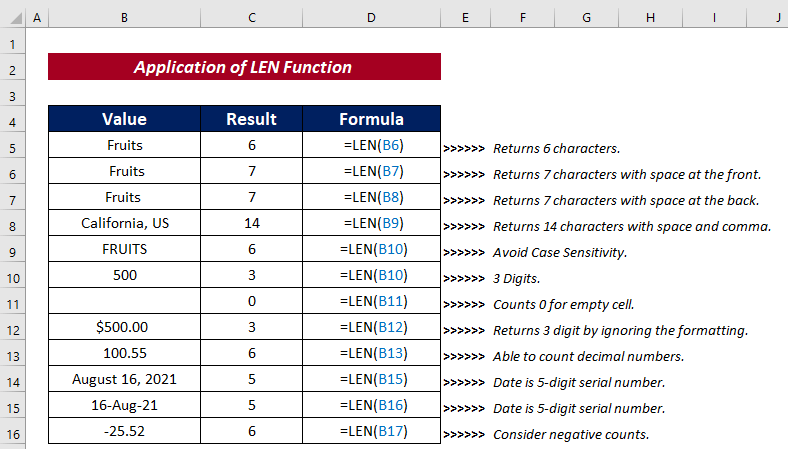
1. نالن جي ڊگھائي جي وچ ۾ موازنہ ڪريو
LEN فنڪشن استعمال ڪندي، اسان آساني سان ڳولي سگهون ٿا ڪنهن به اسٽرنگ جي ڪل ڊگھائي. هاڻي اچو ته غور ڪريون ته اسان وٽ شاگردن جي ٻن گروپن جو ڊيٽا سيٽ آهي. ھاڻي اسان جو ڪم آھي اھو معلوم ڪرڻ آھي ته شاگردن جي نالن جي ڊگھائي ساڳي آھي يا نه.
Steps :
- ھڪڙو سيل چونڊيو ۽ داخل ڪريو. نالي جي ڊگھائي جي وچ ۾ مقابلو ڪرڻ لاءِ ھيٺ ڏنل فارمولا.
=LEN(B5)=LEN(C5) 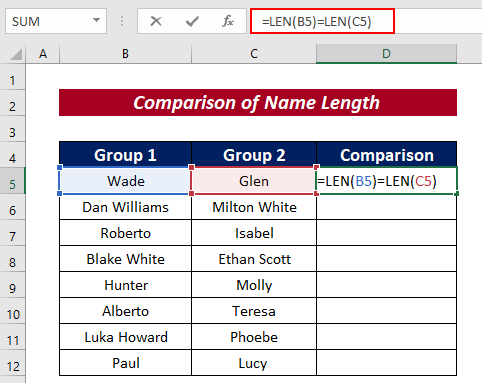
فارمولا وضاحت
- LEN(B5) ڏسندو B5 سيل جي ڪل ڊگھائي جيڪا 4 آهي.
- 1 مقابلو ڪندو ته نمبر ساڳيو آهي يا نه.
- هاڻي، دٻايو ENTER مقابلي جي پيداوار حاصل ڪرڻ لاءِ.

- استعمال ڪريو فيل هينڊل جي لاءِ آٽو فل باقي سيلز.
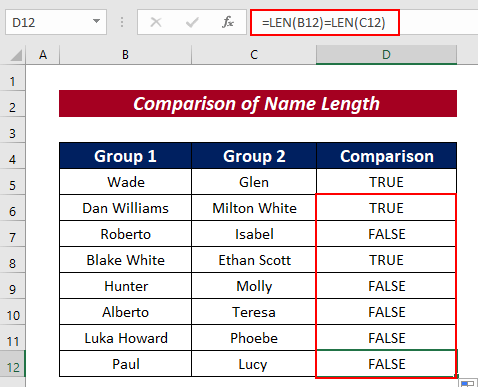
وڌيڪ پڙهو: ايڪسل ۾ TEXT فنڪشن ڪيئن استعمال ڪجي (10 مثال)
2. ڳڻپ ڪريو ڪردارن جن ۾ ليڊنگ ۽ ٽرائلنگ اسپيس شامل آهن
جيئن اياڳ ۾ ذڪر ڪيو ويو آهي LEN فنڪشن اکرن جي ڳڻپ جي وقت اسپيس کي سمجهي ٿو، اسان هتي ان کي جانچڻ وارا آهيون.
Steps :
- ڪيول ۾ اکرن کي ڳڻڻ لاءِ ھيٺ ڏنل فارمولا داخل ڪريو.
=LEN(B5) 28>
- دٻايو داخل ڪريو بٽن.

- هاڻي، آٽو فل باقي سيلز.

- سيل C5 ۾، ڪل اکرن جو انگ 32 آهي ڇو ته اڳواٽ ۽ پٺيان واري جاءِ ناهي.
- لکيل اسٽرنگ لاءِ B6 ۾، آئوٽ پُٽ ڏيکاري ٿو 33 سيل ۾ اکر C6 جيئن ته اتي هڪ ليڊنگ اسپيس آهي.
- اسٽرنگ لاءِ ۾ لکيل آهي. B7 ، آئوٽ پُٽ ڏيکاري ٿو 33 سيل ۾ اکر C7 جيئن اتي هڪ پيچيدگي واري جاءِ آهي.
- اسٽرنگ لاءِ B8 ۾ لکيل آهي. , output ڏيکاري ٿو 34 Cell ۾ اکر C6 جيئن ته اتي نه رڳو اڳوڻو پر هڪ پٺيان واري جاءِ به آهي.
3. ڳڻپ جي ڪردارن کي ڇڏي ڪري ليڊنگ ۽ پيچرن جي جاءِ
پوئين مثال مان، اسان ڏسي سگهون ٿا t ٽوپي LEN فڪشن خالن کي سمجهي ٿو. پر اسان TRIM فنڪشن استعمال ڪندي انهن اسپيس کي نظرانداز ڪري سگھون ٿا. اچو ته پروسيس کي ڏيکارڻ لاءِ اسپيس سان گڏ نالن جي ڊيٽا سيٽ تي غور ڪريون. ھاڻي، اسان جو ڪم آھي نالن مان اضافي خالن کي نظر انداز ڪندي ۽ انھن کي ڇپائڻ سان ھر نالن ۾ اکرن کي ڳڻڻ.
Steps :
- سڀ کان پھريون سيل چونڊيو (يعني C5 ) ۽ ھيٺ ڏنل فارمولا داخل ڪريونالن جي ڊيگهه جي وچ ۾ موازنہ ڪريو.
=LEN(TRIM(B5)) 31>
- اڳيون، دٻايو ENTER بٽڻ لاءِ ڪردارن جا انگ اکر شامل ڪريو جن ۾ اڳواٽ ۽ پويان اسپيس شامل آھن.

- آخر ۾، آٽو فل باقي سيلز.
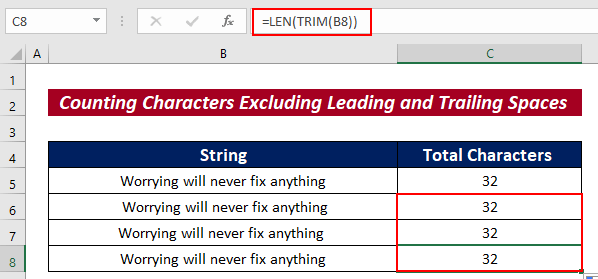
4. ڏنل ڪردار کان اڳ يا پوءِ جي اکرن جو تعداد
LEN فنڪشن جي مدد سان، اسان پڻ ڪري سگھون ٿا. هڪ خاص ڪردار کان اڳ يا بعد ۾ اکرن جو تعداد ڳڻيو. سڄو عمل ھيٺ بيان ڪيو ويو آھي.
Steps :
- ھيٺ ڏنل فارمولا کي منتخب ٿيل سيل ۾ داخل ڪريو.
=LEN(LEFT($B5, SEARCH("-", $B5)-1)) 
- بعد ۾، دٻايو ENTER آؤٽ پٽ حاصل ڪرڻ لاءِ.

- توهان ڪري سگهو ٿا آٽو فل باقي سيلز. 21>
- Excel EXACT فنڪشن استعمال ڪريو (6 مناسب مثال)
- ڪيئن استعمال ڪجي FIXED فنڪشن Excel ۾ (6 مناسب مثال)
- Excel ۾ CLEAN فنڪشن استعمال ڪريو (10 مثال)

وڌيڪ پڙهو: ڪيئن استعمال ڪجي SEARCH فنڪشن Excel ۾ (5 مثال)
5. اسٽرنگ مان ڊيٽا ڪڍو
اسان پڻ استعمال ڪري سگھون ٿا LEN اسٽرنگ مان ڊيٽا ڪڍڻ لاءِ فنڪشن. ان لاءِ، اسان کي هڪ خاص ڪردار جي وضاحت ڪرڻي پوندي جنهن کي بنيادي معيار طور پيش ڪيو ويندو.
Steps :
- هڪ سيل چونڊيو ۽ هيٺ ڏنل فارمولا داخل ڪريو ڳڻڻسيل ۾ اکر.
=RIGHT(C5,LEN(C5)-FIND(" ",C5)) 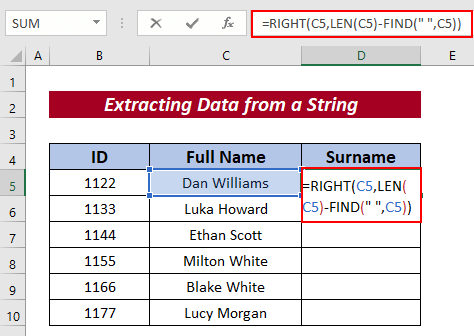
- دٻايو داخل ڪريو بٽن نتيجو حاصل ڪرڻ لاءِ.
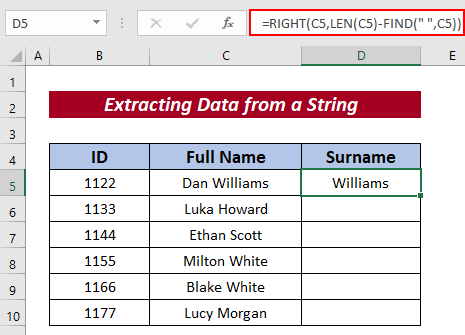
- ان کان پوءِ، استعمال ڪريو Fill Handle to AutoFill باقي سيلز.
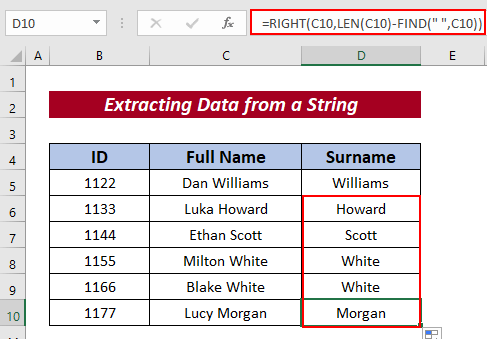
6. سيل ۾ مخصوص اکر ڳڻيو
اسان به هڪ ڪردار جي وضاحت ڪري سگھون ٿا ۽ مخصوص ڪيل اکر کي منتخب ٿيل سيل ۾ شمار ڪري سگهون ٿا. ائين ڪرڻ لاءِ صرف ھيٺين طريقن تي عمل ڪريو.
Steps :
- ھڪڙو سيل چونڊيو ۽ ھيٺ ڏنل فارمولا داخل ڪريو انھيءَ سيل ۾ مخصوص اکر کي ڳڻڻ لاءِ.
=LEN(C5)-LEN(SUBSTITUTE(C5,"M","")) 
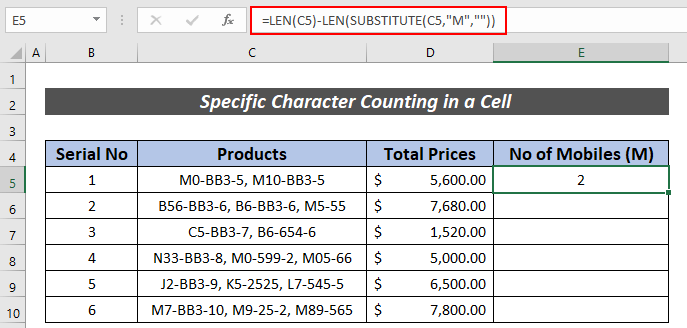
- آخر ۾، آٽو فل باقي سيلز.
42>
7. مخصوص هڪ رينج ۾ ڪردارن جي ڳڻپ
اسان هڪ حد ۾ هڪ مخصوص ڪردار جو ڪل تعداد پڻ ڳڻائي سگهون ٿا. هتي، اسان پروڊڪٽس ۾ M جو تعداد ڳڻڻ سان موبائيل فونن جو ڪل تعداد معلوم ڪنداسين.
Steps :
- سڀ کان پهريان، چونڊيو هڪ سيل (يعني C5 ) ۽ هيٺ ڏنل فارمولا داخل ڪريو نالن جي ڊيگهه جي وچ ۾ مقابلو ڪرڻ لاءِ.
=SUMPRODUCT(LEN(C5:C10)-LEN(SUBSTITUTE(C5:C10, "M",""))) 43>
- هاڻي، ڪل نمبر حاصل ڪرڻ لاءِ ENTER بٽڻ کي دٻايو.
44>
8. VBA ڪوڊ سان LEN فنڪشن استعمال ڪريو
The LEN فنڪشن پڻ استعمال ڪري سگھجي ٿو متبادل طور تي VBA ڪوڊ. ان لاءِ، توھان کي ھيٺين قدمن تي عمل ڪرڻو پوندو.
قدم :
- ڏانھن وڃو ڊولپر ٽئبپهريون.
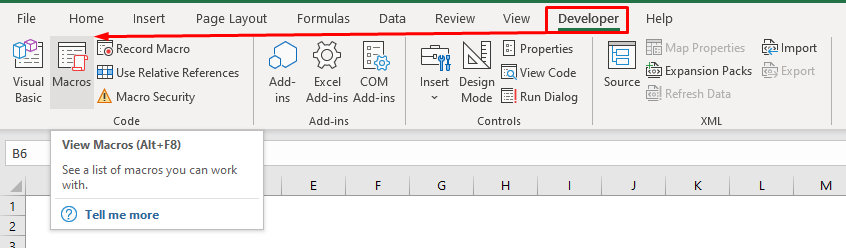
- ڪوڊ داخل ڪريو VBA ونڊو ۾.
ڪوڊ :
2316
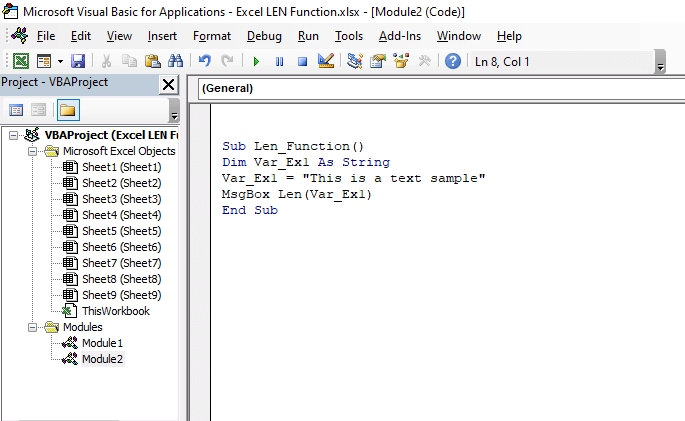
7865
- پوءِ، ڪلڪ ڪريو چلايو بٽن 21>
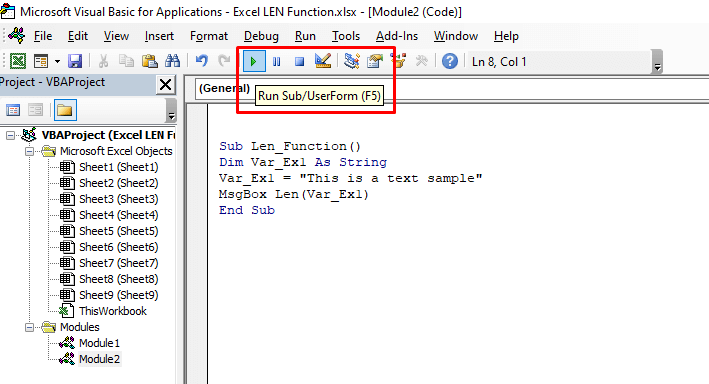
هاڻي، هڪ پاپ اپ ونڊو ۾ آئوٽ پٽ ڏسو
48>
0> مشق سيڪشنوڌيڪ ماهرن لاءِ، توهان هتي مشق ڪري سگهو ٿا.
ياد رکڻ جون شيون 5>
| عام غلطيون | جڏهن اهي ڏيکاريندا |
|---|---|
| #NAME | اهو ظاهر ٿيندو جيڪڏهن توهان فنڪشن جو نالو صحيح طرح داخل نه ڪيو آهي. |
| #REF! | اهو ظاهر ٿيندو جيڪڏهن LEN فنڪشن فارمولا استعمال ڪيو وڃي ته ٻن مختلف ورڪ بڪ جي وچ ۾ ۽ ماخذ ورڪ بڪ بند آهي. |
نتيجو
هن آرٽيڪل جي آخر ۾، مان شامل ڪرڻ چاهيان ٿو ته مون مڪمل خيال کي بيان ڪرڻ جي ڪوشش ڪئي آهي ته ڪيئن استعمال ڪجي LEN فنڪشن ايڪسل 7 سادي مثالن سان. اها منهنجي لاءِ وڏي خوشي جي ڳالهه هوندي جيڪڏهن هي آرٽيڪل ڪنهن به ايڪسل استعمال ڪندڙ کي ٿوري به مدد ڪري سگهي. ڪنهن به وڌيڪ سوالن لاء، هيٺ ڏنل تبصرو. توهان Excel استعمال ڪرڻ بابت وڌيڪ مضمونن لاءِ اسان جي سائيٽ جو دورو ڪري سگهو ٿا.


